Comment installer un clavier russe?
Pour configurer le clavier russe, ouvrez le Market et trouvez le programme GO Keyboard. Après son installation, allez dans les paramètres. Sélectionnez d'abord Langue et saisissez. Dans le menu, cochez la case GO Keyboard, puis sélectionnez GO Keyboard Settings. Dans le nouveau menu, nous examinons les éléments suivants:
- Activer le clavier GO activer ce clavier en deux étapes (la première que nous avons effectuée, dans la seconde il suffit de le sélectionner dans la liste)
- Son et Viberate ajustez l’effet du son et des vibrations lorsqu’il est pressé et la force / volume.
- Paramètres d'entrée ici nous nous arrêterons plus en détail.
Dans ce menu, sélectionnez le travail du dictionnaire et la saisie semi-automatique.
- Capitalisation automatique mettra une grande lettre après le point
- Suggestions d'affichage offrira des options de recherche (en tenant compte du dictionnaire T9)
- Espace auto mettra un espace automatiquement après la sélection d'un mot
- Correction de clé devinera automatiquement si vous avez manqué le bouton
Comment installer le support du dictionnaire T9
Dans la section Langue d'entrée Vous sélectionnez les paramètres de langue pour le dictionnaire XT9. Si vous sélectionnez une langue dont le dictionnaire n'est pas installé, vous serez automatiquement redirigé vers Market pour installer un dictionnaire du clavier. Pour la langue russe, l’installation du dictionnaire est obligatoire. Gestion du lexique La pêche sera automatiquement reconnue à partir du carnet d'adresses ou du SMS.
Dictionnaire T9 Vous sélectionnerez et devinerez les mots que vous saisissez en les affichant au bas de la saisie pour accélérer la saisie sur le clavier tactile. Toutes les langues prises en charge par GO Keyboard sont prises en charge.
Le clavier a une caractéristique qui le distingue des autres. Il est intégré recherche vocale.
Comment installer un clavier matériel russe?
Ce clavier sera plus pratique et personnalisable, vous pouvez le télécharger par référence Télécharger le clavier russe pour Android
Il diffère selon les différents paramètres pour différents types de claviers durs et peut être très utile.
Pour installer, allez chez les hommes Paramètres - Applications
Revenons au clavier GO Keyboard. Il a ce bouton mystérieux avec un microphone qui ne travaille pas dur. Pour l'activer, vous devez installer une recherche vocale. Suivez simplement le lien de votre navigateur mobile dans ce fil:
- Télécharger Google Search Voice Search
Pourquoi n'est-il pas sur le marché? Juste pour une raison quelconque, Google l'a exclu de notre région de l'Ukraine et n'est pas disponible ici pour le téléchargement. Par conséquent, balancer ici et avant d'installer allez chez les hommes Paramètres - Applicationset cocher Autorisations d'installation provenant de sources tierces
Après l'installation, vous aurez une telle application, le navigateur et la barre de recherche changeront.
Comment ça marche?
Pour fonctionner, le programme utilise une connexion Internet. Ce n'est pas un programme de numérotation vocale, c'est un type de service assez différent. Lorsque vous appuyez dessus, elle vous invite à dire (Illustration "Speak"). Vous prononcez une phrase, par exemple «motorola», le niveau de blanc détermine le volume de votre voix et le niveau de bruit.
Il vaut mieux parler fort et clairement en silence.
Après avoir prononcé la phrase, un court fragment est envoyé au serveur via la connexion Internet, où il est traité et renvoyé sous forme de texte. Et le texte est automatiquement entré dans la recherche, et si vous avez écrit avec le clavier GO, il est proposé au bas du clavier sous forme de message. Cliquez dessus avec votre doigt - et il y sera automatiquement ajouté en tant que texte tapé.
Récemment, de plus en plus de gens commandent leurs téléphones en Chine via Internet, ce qui n’a rien d’inconvénient. Les Chinois ont fait du bon travail et ont longtemps surpassé le monde entier dans le secteur de la haute technologie et ont même créé bon nombre de leurs marques qui ne sont pas inférieures aux leaders mondiaux. Le seul problème que le propriétaire russe d’un tel smartphone puisse rencontrer est l’absence du clavier russe traditionnel. Si nous parlons des Chinois, vous pouvez parfois acheter un téléphone en Russie, qui ne prend pas en charge le clavier russe.
Si vous achetez votre smartphone ou votre tablette dans n’importe quel magasin de la société, qu’il s’agisse d’une marque douteuse ( ZTE, Huawei), le clavier russe sera probablement installé dans un premier temps. Alors, pourquoi devrions-nous réparer quelque chose qui n'est pas cassé? Il y a deux raisons:
Première raison - étendre les fonctionnalités du clavier russe standard;
Deuxième raisonComme je l'ai mentionné plus tôt, il s'agit d'installer le clavier sur n'importe quel type de tablette ou de téléphone chinois. FLYTOUCH, EKEN, APAD et ainsi de suite.
Il n'y a tout simplement pas de valeur par défaut pour les appareils russes sur ces appareils, mais cela n'a pas d'importance, car ces appareils utilisent en principe le système d'exploitation. Androidet pour Android, de nombreuses applications ont été écrites depuis longtemps, ce qui vous permet, entre autres, d’installer un clavier russe sur votre smartphone.
Alors, téléchargez le clavier russe via Marché du jeu, le trouver est très simple - vous devez rechercher Marché du jeu composer, puis sélectionner l'application Clavier russe et installez-le en cliquant sur le " INSTALLER».
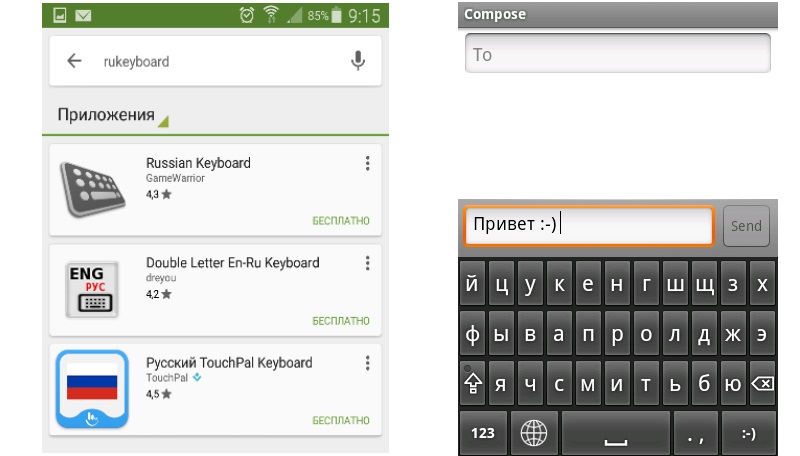
Ensuite, allez à “ Paramètres du système ” -> “Langue .. (Locale ..)” -> “Activer le clavier“. Puis ouvrez n’importe quelle fenêtre, éditeur de texte, navigateur où le champ de saisie est présent. Dans ce champ, appuyez longuement sur pour faire apparaître le menu dans lequel vous devez sélectionner la mise en page russe comme méthode de saisie.
Ainsi, le clavier russe est installé et activé. Un indicateur de disposition doit apparaître dans la barre d'état système.
Voir aussi:
- Google play est le catalogue officiel du contenu du système d’exploitation Android, mais il trouve même périodiquement des fichiers potentiellement dangereux et malveillants ....
- L'un des systèmes d'exploitation mobiles les plus populaires est Android. Un grand nombre de tablettes et de smartphones sont produits à sa base. Avec la sortie de l'exploitation ...
- Sur le marché des smartphones modernes, tout le monde sera en mesure de trouver une option appropriée. Les modèles peuvent avoir une conception, une taille, des spécifications, une qualité différentes ...
- Est-il nécessaire d'installer logiciel antivirus sur les téléphones et les tablettes avec système d'exploitation Android? La réponse définitive est oui. Et ...
- Google play offre une énorme quantité applications gratuites. La disponibilité et la facilité d’installation font qu’elles s’accumulent sur votre appareil ...
Vous devez installer RussianKeyboard depuis Google Play sur votre mini-ordinateur Android.
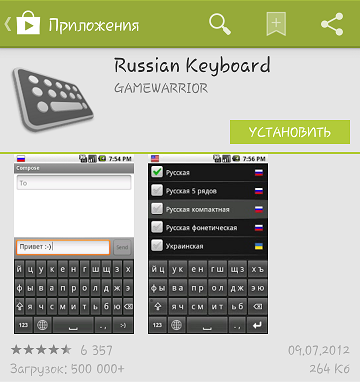
2. Activez le clavier.

Vous pouvez également sélectionner un clavier comme méthode de saisie dans le coin inférieur droit des fonctions du clavier.
3. Configurez le programme clavier russe
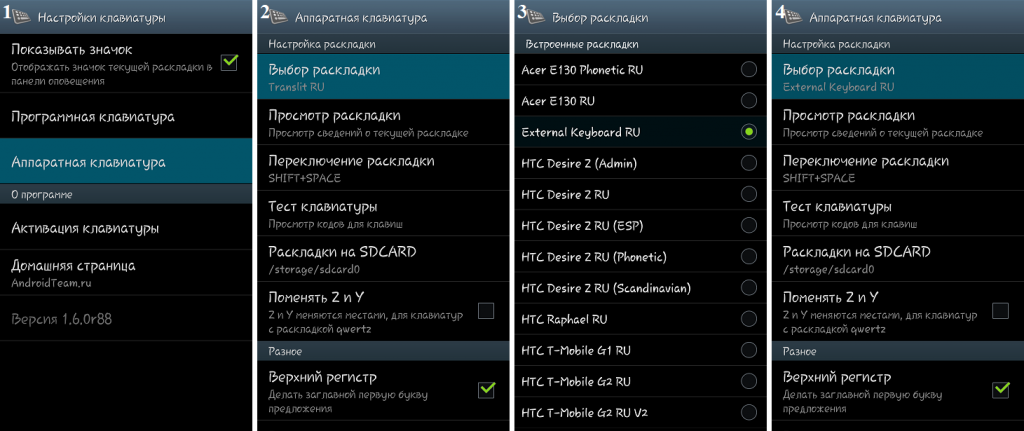
Votre clavier est configuré et peut être saisi en lettres russes et latines. La commutation de la présentation s'effectue par une combinaison de touches spécifiée dans les paramètres de l'application RussianKeyboard. Par défaut, il s'agit de Maj + espace.
Comment enregistrer des signaux IR de la télécommande du téléviseur sur clavier sans fil ipazzport.
1. Sur le clavier sans fil, appuyez sur le bouton TV. (la LED bleue clignote).
2. Appuyez sur le bouton «set» et maintenez-le enfoncé pendant 2 à 3 secondes jusqu'à ce que le voyant s'allume pour passer en mode d'apprentissage.
3. Appuyez ensuite sur le bouton souhaité et le voyant clignotera une fois, puis le voyant s'allumera - cela signifie que le clavier attend le signal d'apprentissage (si aucune opération n'est effectuée pendant 10 secondes, le voyant s'éteint et le clavier quitte le mode d'apprentissage).
4. Positionnez la télécommande du téléviseur et le clavier sans fil l'un sur l'autre.
5. Appuyez sur le bouton de la télécommande du téléviseur pendant 1 seconde, puis relâchez-le. L'indicateur du clavier clignote 3 fois, puis continue de s'allumer, ce qui signifie que votre clavier a enregistré le code source de la télécommande du téléviseur.
6. Répétez les étapes 3,4 et 5 pour enregistrer le signal au clavier à partir des autres boutons.
7. À la fin de la configuration, cliquez sur le bouton "Définir" pour enregistrer les paramètres.
Un autre excellent programme pour configurer le clavier
Télécharger External Keyboard Helper Pro 6.1
Assistant pour connecter un clavier externe BT / USB.Prenez le contrôle complet des claviers Bluetooth ou USB externes.
Sans clavier virtuel visible (méthode de saisie) conçu pour être utilisé avec les claviers Bluetooth et USB. Il invoquera automatiquement la boîte de dialogue Méthode d’entrée, qu’il soit connecté ou déconnecté. Clavier Bluetooth (sur certains appareils, cela peut être fait pour travailler avec clavier USB). L'application prend en charge de nombreuses dispositions différentes pour les claviers non américains et offre également de nombreuses options de configuration.
Caractéristiques:
- Dispositions de clavier internationales.
- Ajoutez jusqu'à 16 raccourcis vers les applications (par exemple, lancer Google Maps avec Alt + M, etc.)
- Ajoutez jusqu'à 16 lignes de texte (par exemple, insérez votre adresse email avec Alt + E, etc.)
- Réattribue la touche d'échappement à Back (peut être désactivé)
- Vous permet de contrôler quels caractères doivent être considérés comme une combinaison de caractères.
- "Zéro" clavier virtuel travailler avec un clavier matériel (Bluetooth et USB).
- Affiche automatiquement la boîte de dialogue Sélection de la méthode de saisie lorsque le clavier Bluetooth est connecté ou déconnecté (Android 2.3 +).
- La détection automatique peut également fonctionner avec des claviers USB sur certaines plates-formes (à titre expérimental) (Android 2.3 +)
- Application qui déclenche la sélection de la méthode de saisie (pour un accès rapide)
- Basculez entre les dispositions à choisir en utilisant une touche ou une combinaison de touches. (jusqu'à 3 mises en page)
- Le choix de la disposition du clavier est automatiquement basé sur les paramètres de langue du périphérique.
- Blocage des fenêtres contextuelles pour un appui long sur Android 2.x.
- Changer le délai et réappuyer sur la vitesse.
- Possibilité de modifier les présentations et de personnaliser les deux présentations.
Instruction
La modification de la langue de saisie peut être effectuée non seulement avec la souris, mais également avec le clavier. Au lieu de déplacer le curseur, appuyez sur la combinaison «Ctrl-Maj» ou «Alt-Maj». La mise en page actuelle n'a pas d'importance. Changer la disposition clavier peut être suivi en modifiant les lettres dans la barre de langue: en cas de changement de langue réussi, les lettres "EN" deviennent "RU".
S'il n'y a pas de russe dans la liste des langues installées, ouvrez le menu «Paramètres» en faisant un clic droit sur barre de langue. Dans le menu qui apparaît dans l'onglet "Général", cliquez sur le bouton "Ajouter". Faites défiler jusqu'à la ligne «Russe» et sélectionnez les paramètres. clavier.
Cliquez sur le bouton «OK» dans la fenêtre de sélection de la langue et dans la fenêtre de paramètres pour enregistrer les paramètres. Après cela, changez la langue de l’une des méthodes ci-dessus.
Tous les ordinateurs ne contiennent pas la configuration de clavier russe par défaut. Souvent, avec l'ajout de dispositions supplémentaires, il existe certaines difficultés, car les paramètres sont suffisamment cachés dans le système.
Instruction
Assurez-vous que la disposition de clavier russe n'a pas été ajoutée précédemment. Pour ce faire, utilisez la combinaison de touches Maj + Alt / Ctrl ou, si aucun accès à une touche de raccourci n'est attribué, utilisez la barre de langue tout en bas de l'écran. Pour ce faire, cliquez sur l'icône et voyez s'il y a une disposition en russe dans la liste, sinon corrigez ce paramètre à l'aide des paramètres de configuration du système de l'élément correspondant dans le panneau de configuration.
Ouvrez le menu «Options régionales et linguistiques» dans le panneau de configuration de votre ordinateur. Vous verrez la fenêtre de configuration du panneau de langue. Ici, vous pouvez ajouter de nouvelles dispositions de clavier, supprimer celles qui ne sont pas nécessaires, modifier les raccourcis clavier pour contrôler la saisie, personnaliser clavier d'une certaine manière lorsque vous travaillez dans des programmes séparés et beaucoup d'autres.
Mieux encore, avant d’apporter des modifications au système, créez un point de restauration pour revenir rapidement aux valeurs précédentes. Cela raccourcira votre temps si vous ajustez la mise en page par erreur de manière incorrecte. Cela peut être fait en utilisant une liste de normes programmes utilitaires dans le menu de démarrage.
Ouvrez l'onglet "Langues". Sur la droite, vous verrez un bouton. «Plus, cliquez dessus. Dans la nouvelle fenêtre qui s'ouvre, assurez-vous qu'aucune case à cocher n'est cochée dans l'onglet Avancé, en particulier les services de texte supplémentaires. Retournez au premier onglet.
Cliquez sur le bouton "Ajouter", sélectionnez la configuration de clavier russe, ainsi que celles que vous utiliserez ultérieurement. Ouvrez les options du clavier et assignez des touches pour changer les langues de saisie qui vous conviennent. Dans la nouvelle fenêtre qui apparaît, cliquez sur la touche de raccourci modification, effectuez les modifications nécessaires et enregistrez-les. Fermez toutes les fenêtres en appuyant sur le bouton “OK” une par une.






